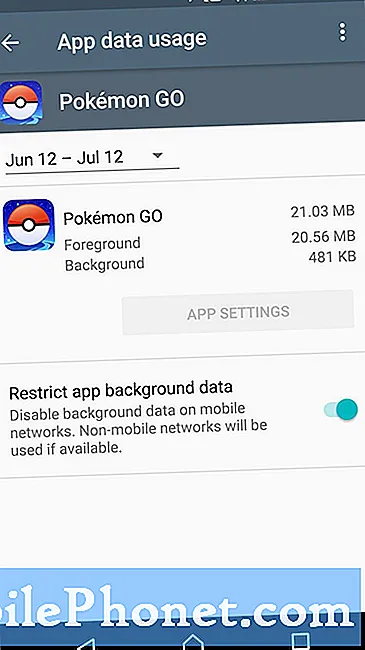Περιεχόμενο
Πολλά από τα smartphone τελευταίας τεχνολογίας που διατίθενται σήμερα στην αγορά είναι ήδη συσκευασμένα με την επίσημη εφαρμογή Facebook, αλλά αυτό δεν συμβαίνει με το Samsung Galaxy J5, μια συσκευή entry-level που έχει αρκετά αξιοπρεπείς προδιαγραφές και αποδίδει πολύ καλά. Έχοντας την εφαρμογή σημαίνει ότι έχετε κατεβάσει και εγκαταστήσει μη αυτόματα από το Play Store, πράγμα που σημαίνει ότι είναι μία από τις εφαρμογές τρίτων.
Οδηγός βήμα προς βήμα για την αντιμετώπιση προβλημάτων του Galaxy J5 με το σφάλμα "Το Facebook έχει σταματήσει"
Ο σκοπός αυτού του οδηγού αντιμετώπισης προβλημάτων είναι να μάθουμε ποια είναι πραγματικά η αιτία του προβλήματος, ώστε να μπορέσουμε να το επιδιορθώσουμε για πάντα ή, τουλάχιστον, να το αντιμετωπίσουμε. Ωστόσο, ενώ δεν προτείνουμε πράγματα που ενδέχεται να προκαλέσουν βλάβη στο τηλέφωνό σας ακόμη περισσότερο, ενδέχεται να συμβούν πράγματα ενώ αντιμετωπίζετε προβλήματα, προχωρήστε με προσοχή και με δική σας ευθύνη. Αλλά προτού προχωρήσουμε στα βήματα, εδώ είναι ένα από τα μηνύματα που λάβαμε από τον αναγνώστη μας, το οποίο εξηγεί καλύτερα αυτό το πρόβλημα.
Πρόβλημα: Γεια σου άντρα. Έχω πρόβλημα με το Samsung Galaxy J5 μου. Πρώτα απ 'όλα, παρατήρησα ότι κάπως επιβραδύνθηκε επειδή υπάρχουν στιγμές που πρέπει να περιμένω αρκετά δευτερόλεπτα προτού ανοίξει οποιαδήποτε εφαρμογή. Δεν ήταν κάτι τέτοιο στο παρελθόν, οπότε κάτι μπορεί να πάει στραβά με αυτό στην απόδοση. Δεύτερον, υπάρχει ένα σφάλμα που λέει "Δυστυχώς, το Facebook έχει σταματήσει", το οποίο εμφανίζεται κάθε φορά που ανοίγω την εφαρμογή Facebook. Είναι πολύ ενοχλητικό γιατί δεν μπορώ πλέον να χρησιμοποιήσω την εφαρμογή και πρέπει να χρησιμοποιήσω το πρόγραμμα περιήγησης ιστού, το οποίο έχει μικρότερες γραμματοσειρές. Θέλω απλώς το τηλέφωνό μου να λειτουργεί τέλεια πίσω, οπότε αν μπορούσατε να με βοηθήσετε με αυτό το πρόβλημα, αυτό θα ήταν υπέροχο. Ευχαριστώ.
Αντιμετώπιση προβλημάτων: Για αυτό το είδος προβλήματος ή σφάλματος, σας προτείνω να κάνετε:
Βήμα 1: Εκκαθαρίστε την προσωρινή μνήμη και τα δεδομένα της εφαρμογής Facebook
Το Facebook ενδέχεται να συσσωρεύει αρχεία με την πάροδο του χρόνου και στη συνέχεια να αποθηκεύει στον χώρο αποθήκευσης του τηλεφώνου σας, αλλά τα προσωπικά σας δεδομένα δεν θα διαγραφούν όταν αποφασίσετε να το επαναφέρετε. Όλες οι πληροφορίες σας είναι πραγματικά αποθηκευμένες στο cloud στο λογαριασμό σας στο Facebook και η εφαρμογή που βρίσκεται στο τηλέφωνό σας είναι στην πραγματικότητα μόνο ένας πελάτης. Επομένως, κάθε φορά που εκκαθαρίζετε την προσωρινή μνήμη και τα δεδομένα της εφαρμογής, οι φωτογραφίες, οι αναρτήσεις σας και οποιοδήποτε άλλο πράγμα που σχετίζεται με τον λογαριασμό σας δεν θα χαθούν, επομένως, προτείνω ότι αυτό είναι το πρώτο πράγμα που πρέπει να κάνετε λαμβάνοντας υπόψη το γεγονός ότι το σφάλμα αναφέρει συγκεκριμένα την εφαρμογή που παρουσιάζει σφάλμα.
- Από οποιαδήποτε Αρχική οθόνη, πατήστε το εικονίδιο Εφαρμογές.
- Πατήστε Ρυθμίσεις.
- Πατήστε Εφαρμογές.
- Πατήστε Διαχείριση εφαρμογών.
- Πατήστε Facebook στην προεπιλεγμένη λίστα ή πατήστε ΠΕΡΙΣΣΟΤΕΡΑ> Εμφάνιση εφαρμογών συστήματος για εμφάνιση προεγκατεστημένων εφαρμογών.
- Πατήστε Αποθήκευση.
- Πατήστε Εκκαθάριση προσωρινής μνήμης.
- Πατήστε Εκκαθάριση δεδομένων και μετά πατήστε OK.
Μετά από αυτήν τη διαδικασία, προσπαθήστε να ανοίξετε την εφαρμογή για να μάθετε εάν το σφάλμα εξακολουθεί να εμφανίζεται και αν ναι, προχωρήστε στο επόμενο βήμα. Ωστόσο, εάν το σφάλμα δεν εμφανίζεται όταν ανοίγετε την εφαρμογή, δοκιμάστε να συνδεθείτε για να μάθετε εάν διακόπτεται όταν προσπαθεί να τραβήξει δεδομένα από τους διακομιστές στο τηλέφωνό σας.
Βήμα 2: Μάθετε αν υπάρχει διαθέσιμη ενημέρωση για την εφαρμογή
Το Facebook ενημερώνει αμέσως την εφαρμογή του για όλες τις πλατφόρμες όταν θέλει να αλλάξει ή να εφαρμόσει κάτι. Τις περισσότερες φορές, οι ενημερώσεις διατίθενται για την αντιμετώπιση ζητημάτων που έχουν αναφερθεί από τους χρήστες, οπότε προσπαθήστε να ελέγξετε αν υπάρχουν διαθέσιμες ενημερώσεις για την εφαρμογή:
- Από οποιαδήποτε Αρχική οθόνη, πατήστε το εικονίδιο Εφαρμογές.
- Πατήστε Play Store.
- Πατήστε το πλήκτρο Μενού και μετά αγγίξτε «Οι εφαρμογές μου». Για να ενημερώσετε τις εφαρμογές σας αυτόματα, πατήστε το πλήκτρο Μενού, πατήστε Ρυθμίσεις και μετά πατήστε Αυτόματη ενημέρωση εφαρμογών για να επιλέξετε το πλαίσιο ελέγχου.
- Πατήστε Facebook και μετά πατήστε Ενημέρωση για να το ενημερώσετε.
Η ενημέρωση θα ληφθεί και θα εγκατασταθεί αυτόματα, οπότε μετά από αυτό, ανοίξτε την εφαρμογή και δείτε εάν το σφάλμα εξακολουθεί να εμφανίζεται και αν ναι, προχωρήστε στο επόμενο βήμα.
Βήμα 3: Απεγκαταστήστε το Facebook και επανεγκαταστήστε το
Αφού κάνετε τα δύο πρώτα βήματα και το πρόβλημα παραμένει, ήρθε η ώρα να καταργήσετε την εφαρμογή από το τηλέφωνο. Η απεγκατάσταση, ωστόσο, εξακολουθεί να αφήνει αρχεία και δεδομένα της εφαρμογής στο τηλέφωνό σας, οπότε καθαρίστε πρώτα την προσωρινή μνήμη και τα δεδομένα της πριν την απεγκαταστήσετε:
- Από οποιαδήποτε Αρχική οθόνη, πατήστε το εικονίδιο Εφαρμογές.
- Πατήστε Ρυθμίσεις.
- Πατήστε Εφαρμογές.
- Πατήστε Διαχείριση εφαρμογών.
- Πατήστε Facebook στην προεπιλεγμένη λίστα ή πατήστε ΠΕΡΙΣΣΟΤΕΡΑ> Εμφάνιση εφαρμογών συστήματος για εμφάνιση προεγκατεστημένων εφαρμογών.
- Πατήστε Αποθήκευση.
- Πατήστε Εκκαθάριση προσωρινής μνήμης.
- Πατήστε Εκκαθάριση δεδομένων και μετά πατήστε OK.
Μετά από αυτό, ακολουθήστε αυτά τα βήματα για να το απεγκαταστήσετε:
- Από οποιαδήποτε Αρχική οθόνη, πατήστε το εικονίδιο Εφαρμογές.
- Πατήστε Ρυθμίσεις.
- Πατήστε Εφαρμογές.
- Πατήστε Διαχείριση εφαρμογών.
- Πατήστε Facebook.
- Πατήστε Κατάργηση εγκατάστασης.
- Πατήστε Απεγκατάσταση ξανά για επιβεβαίωση.
Μετά την απεγκατάσταση, κατεβάστε το από το Play Store και εγκαταστήστε ξανά…
- Πατήστε Εφαρμογές.
- Πατήστε Play Store.
- Αγγίξτε το πεδίο αναζήτησης.
- Πληκτρολογήστε «facebook» και πατήστε το εικονίδιο αναζήτησης.
- Αγγίξτε Facebook από τα αποτελέσματα αναζήτησης.
- Πατήστε ΕΓΚΑΤΑΣΤΑΣΗ.
Εάν το πρόβλημα εξακολουθεί να υπάρχει μετά από όλα αυτά, τότε ενδέχεται να υπάρχουν κάποιες εφαρμογές τρίτων που προκαλούν το πρόβλημα. Προχωρήστε στο επόμενο βήμα για να μάθετε τι να κάνετε.
Βήμα 4: Επανεκκινήστε το τηλέφωνό σας σε ασφαλή λειτουργία και ανοίξτε το Facebook
Πρέπει να γνωρίζουμε εάν μία από τις εφαρμογές τρίτων που έχετε εγκαταστήσει προκαλεί το πρόβλημα, επομένως επανεκκινήστε το τηλέφωνό σας σε ασφαλή λειτουργία για να απενεργοποιήσετε προσωρινά όλες τις εφαρμογές τρίτων κατά την εκκίνηση. Όταν βρίσκεστε σε ασφαλή λειτουργία, ανοίξτε το Facebook για να μάθετε εάν το σφάλμα εξακολουθεί να εμφανίζεται και αν ναι, τότε το πρόβλημα μπορεί να είναι με το υλικολογισμικό, διαφορετικά, απλώς πρέπει να βρείτε την εφαρμογή τρίτου μέρους που προκαλεί το πρόβλημα και να την απεγκαταστήσετε. Ξεκινήστε την αναζήτησή σας από εφαρμογές που εγκαταστήσατε πριν από το πρόβλημα. Δείτε πώς μπορείτε να εκκινήσετε το Galaxy J5 σε ασφαλή λειτουργία:
- Απενεργοποιήστε τη συσκευή.
- Πατήστε παρατεταμένα το Εξουσία κλειδί πέρα από την οθόνη με το όνομα της συσκευής.
- Όταν εμφανιστεί το "SAMSUNG" στην οθόνη, αφήστε το Εξουσία κλειδί.
- Αμέσως μετά την κυκλοφορία του Εξουσία πλήκτρο, πατήστε και κρατήστε πατημένο το Χαμήλωσε το κλειδί.
- Συνεχίστε να κρατάτε το Χαμήλωσε το κλειδί έως ότου ολοκληρωθεί η επανεκκίνηση της συσκευής.
- Η ασφαλής λειτουργία θα εμφανιστεί στην κάτω αριστερή γωνία της οθόνης.
- Αφήστε το Χαμήλωσε το κλειδί όταν βλέπετε την «Ασφαλή λειτουργία».
Βήμα 5: Επανεκκινήστε σε λειτουργία ανάκτησης και σκουπίστε το διαμέρισμα της προσωρινής μνήμης
Υποθέτοντας ότι το πρόβλημα εξακολουθεί να εμφανίζεται σε ασφαλή λειτουργία, αυτό είναι το επόμενο πράγμα που πρέπει να κάνετε. Θα διαγράψει όλες τις κρυφές μνήμες του συστήματος και θα τις αντικαταστήσει μετά την επανεκκίνηση του τηλεφώνου. Είναι μια απαραίτητη διαδικασία, αλλά μην ανησυχείτε, κανένα από τα αρχεία και τα δεδομένα σας δεν θα διαγραφεί.
- Απενεργοποιήστε τη συσκευή.
- Πατήστε και κρατήστε πατημένο το πλήκτρο αύξησης έντασης και το πλήκτρο Home και, στη συνέχεια, πατήστε παρατεταμένα το πλήκτρο λειτουργίας.
- Όταν εμφανιστεί η οθόνη του λογότυπου της συσκευής, απελευθερώστε μόνο το πλήκτρο λειτουργίας
- Όταν εμφανιστεί το λογότυπο Android, απελευθερώστε όλα τα πλήκτρα («Εγκατάσταση ενημέρωσης συστήματος» θα εμφανιστεί για περίπου 30 - 60 δευτερόλεπτα πριν εμφανιστούν οι επιλογές μενού ανάκτησης συστήματος Android).
- Πατήστε το πλήκτρο Μείωση έντασης αρκετές φορές για να επισημάνετε την ένδειξη "σκουπίστε το διαμέρισμα της προσωρινής μνήμης."
- Πατήστε το πλήκτρο λειτουργίας για να επιλέξετε.
- Πατήστε το πλήκτρο μείωσης έντασης για να επισημάνετε το «ναι» και πατήστε το πλήκτρο λειτουργίας για να επιλέξετε.
- Όταν ολοκληρωθεί η κατάργηση του διαμερίσματος προσωρινής αποθήκευσης, επισημαίνεται το "Επανεκκίνηση συστήματος τώρα".
- Πατήστε το πλήκτρο λειτουργίας για επανεκκίνηση της συσκευής.
Εάν το σφάλμα εξακολουθεί να εμφανίζεται μετά από αυτό, τότε δεν έχετε άλλη επιλογή από το να επαναφέρετε το τηλέφωνό σας.
Βήμα 6: Δημιουργία αντιγράφων ασφαλείας αρχείων και δεδομένων και, στη συνέχεια, επαναφέρετε το τηλέφωνό σας
Έχετε κάνει τα πάντα σε αυτό το σημείο χωρίς αποτέλεσμα, επομένως πρέπει να δοκιμάσουμε μια πιο γενικευμένη αντιμετώπιση προβλημάτων. ας επαναφέρουμε το τηλέφωνο στις προεπιλεγμένες ρυθμίσεις του, εγκαταστήστε το Facebook πριν εγκαταστήσετε οτιδήποτε για να δείτε αν θα εμφανιστεί το σφάλμα. Ωστόσο, βεβαιωθείτε ότι έχετε δημιουργήσει αντίγραφα ασφαλείας για τα πάντα, καθώς θα διαγραφούν ειδικά τα αρχεία σας που είναι αποθηκευμένα στον εσωτερικό χώρο αποθήκευσης του τηλεφώνου σας. Μετά από αυτό, βεβαιωθείτε ότι έχετε απενεργοποιήσει το Factory Reset Protection, ώστε να μην κλειδωθείτε από το τηλέφωνό σας μετά την επαναφορά.
Έτσι απενεργοποιείτε το FRP…
- Από την Αρχική οθόνη, πατήστε το Εφαρμογές εικόνισμα.
- Παρακέντηση Ρυθμίσεις.
- Παρακέντηση Λογαριασμοί.
- Παρακέντηση Google.
- Πατήστε τη διεύθυνση email του αναγνωριστικού σας Google. Εάν έχετε ρυθμίσει πολλούς λογαριασμούς, θα πρέπει να επαναλάβετε αυτά τα βήματα για κάθε λογαριασμό.
- Παρακέντηση Περισσότερο.
- Παρακέντηση Κατάργηση λογαριασμού.
- Παρακέντηση ΚΑΤΑΡΓΗΣΗ ΛΟΓΑΡΙΑΣΜΟΥ.
Μετά από αυτό, επανεκκινήστε το τηλέφωνό σας σε λειτουργία ανάκτησης και επαναφέρετε το τηλέφωνό σας ή ακολουθήστε τα εξής βήματα:
- Απενεργοποιήστε τη συσκευή.
- Πατήστε παρατεταμένα το Ενταση πάνω κλειδί και το Σπίτι και, στη συνέχεια, πατήστε και κρατήστε πατημένο το Εξουσία κλειδί.
- Όταν εμφανιστεί η οθόνη του λογότυπου της συσκευής, απελευθερώστε μόνο το Εξουσία κλειδί
- Όταν εμφανιστεί το λογότυπο Android, απελευθερώστε όλα τα πλήκτρα («Εγκατάσταση ενημέρωσης συστήματος» θα εμφανιστεί για περίπου 30 - 60 δευτερόλεπτα πριν εμφανιστούν οι επιλογές μενού ανάκτησης συστήματος Android).
- Πάτα το Χαμήλωσε το πληκτρολογήστε πολλές φορές το πλήκτρο για να επισημάνετε το "wipe data / factory reset".
- Τύπος Εξουσία κουμπί για επιλογή.
- Πάτα το Χαμήλωσε το κλειδί έως ότου επισημανθεί το «Ναι - διαγραφή όλων των δεδομένων χρήστη».
- Τύπος Εξουσία για να επιλέξετε και να ξεκινήσετε την κύρια επαναφορά.
- Όταν ολοκληρωθεί η κύρια επαναφορά, επισημαίνεται το "Επανεκκίνηση συστήματος τώρα".
- Πάτα το Εξουσία κλειδί για επανεκκίνηση της συσκευής.
Εναλλακτικά, απλώς επαναφέρετε το τηλέφωνό σας μέσω του μενού Ρυθμίσεις ειδικά αν δεν μπορείτε να κάνετε το τηλέφωνό σας να εκκινήσει σε λειτουργία ανάκτησης:
- Δημιουργία αντιγράφων ασφαλείας δεδομένων στην εσωτερική μνήμη. Εάν έχετε συνδεθεί σε έναν λογαριασμό Google στη συσκευή, έχετε ενεργοποιήσει Αντί κλεπτικό και θα χρειαστούν τα διαπιστευτήριά σας Google για να ολοκληρώσουν την κύρια επαναφορά.
- Από την Αρχική οθόνη, πατήστε το Εφαρμογές εικόνισμα.
- Παρακέντηση Ρυθμίσεις.
- Παρακέντηση Δημιουργία αντιγράφων ασφαλείας και επαναφορά.
- Εάν θέλετε, πατήστε Δημιουργία αντιγράφων ασφαλείας των δεδομένων μου για να μετακινήσετε το ρυθμιστικό στο ΕΠΙ ή ΜΑΚΡΙΑ ΑΠΟ.
- Εάν θέλετε, πατήστε Επαναφέρω για να μετακινήσετε το ρυθμιστικό στο ΕΠΙ ή ΜΑΚΡΙΑ ΑΠΟ.
- Παρακέντηση Επαναφορά εργοστασιακών ρυθμίσεων.
- Παρακέντηση Επαναφορά συσκευής.
- Εάν έχετε ενεργοποιήσει το κλείδωμα οθόνης, εισαγάγετε το PIN ή τον κωδικό πρόσβασής σας.
- Παρακέντηση Να συνεχίσει.
- Παρακέντηση Διαγραφή όλων.
Εγκαταστήστε το Facebook πριν εγκαταστήσετε οτιδήποτε και δείτε εάν το σφάλμα εξακολουθεί να εμφανίζεται και αν ναι, πρέπει να φέρετε το τηλέφωνό σας στο κατάστημα και να αφήσετε την τεχνολογία να χειριστεί το πρόβλημα για εσάς.
Συνδεθείτε μαζί μας
Είμαστε πάντα ανοιχτοί στα προβλήματα, τις ερωτήσεις και τις προτάσεις σας, οπότε μη διστάσετε να επικοινωνήσετε μαζί μας συμπληρώνοντας αυτήν τη φόρμα. Υποστηρίζουμε κάθε διαθέσιμη συσκευή Android και είμαστε σοβαροί σε αυτό που κάνουμε. Αυτή είναι μια δωρεάν υπηρεσία που προσφέρουμε και δεν θα σας χρεώσουμε ούτε δεκάρα για αυτήν. Ωστόσο, λάβετε υπόψη ότι λαμβάνουμε εκατοντάδες μηνύματα ηλεκτρονικού ταχυδρομείου κάθε μέρα και είναι αδύνατο για εμάς να απαντήσουμε σε κάθε ένα από αυτά. Αλλά είστε σίγουροι ότι διαβάζουμε κάθε μήνυμα που λαμβάνουμε. Για όσους έχουμε βοηθήσει, διαδώστε την είδηση κοινοποιώντας τις αναρτήσεις μας στους φίλους σας ή απλώς αρέσει η σελίδα μας στο Facebook και στο Google+ ή ακολουθήστε μας στο Twitter.